Cum convenabil pentru a încărca fișiere la iPad fără sincronizare cu itunes
După cum știm cu toții, politica Apple a de pe dispozitive mobile este faptul că toate operațiunile de pe acestea sunt realizate cu ajutorul unui software special - iTunes. Acest lucru este valabil și pentru descărcarea de muzică și filme, cumpăra cărți, instalarea de noi programe, creând în același timp de backup, etc.
iTunes - un program interesant, dar nu toate ușor. Pe de o parte vă permite să respecte cu strictețe procedura de descărcare a fișierului Ipad, dar în același timp, se leagă în mod ferm acțiunile utilizatorului, și cel mai important - utilizați iTunes fără sincronizare imposibilă.
Un exemplu simplu: trebuie să descărcați 50 de fotografii noi în gadget, dar are deja aproximativ 1000 de fotografii. Dacă utilizați iTunes, va trebui să așteptați pentru sincronizarea întregului 1000 de fișiere în iTunes, bazate pe un PC, care nu este întotdeauna ușor și rapid.
Sincronizarea de mai multe avantaje, dar uneori nu avem timp pentru asta, în afară de iTunes poate fi instalat pe 5 calculatoare pentru a sincroniza cu iDevice. și descărca fotografii sau filme de acasă de la un prieten poate fi o problemă uriașă.
De aceea, astăzi vă spune cum să încărcați ușor și convenabil fotografii, filme, muzică și cărți viPadbez siTunes sincronizare *.
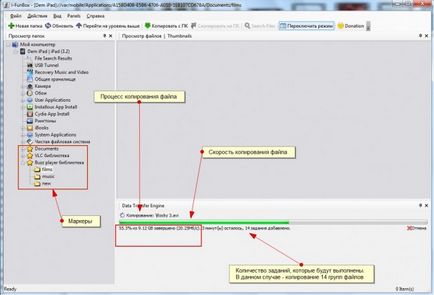
Pentru a obține în jurul valorii de lucru c iDevice prin intermediul iTunes, avem nevoie de o aplicație terță parte, care va fi discutat în continuare. Am folosit managerul de fișiere excelent - iFunbox.
Această aplicație va facilita foarte mult munca cu gadget-uri de la Apple, dar cu unele rezerve, pe care le descriem mai tarziu in articol.
Care sunt avantajele aplicației pentru utilizator:
Important. Acest program vă permite să ștergeți toate fișierele de pe dispozitiv iDevice. inclusiv fișierele necesare pentru a rula dispozitivul. Deci, nu ștergeți aceste fișiere. Tu însuți nu sunt înregistrate acolo, în caz contrar puteți deteriora firmware-ul dispozitivului.
Lucrul cu iFunbox și iOS
Așa că începem. Conectați dispozitivul la computer folosind cablul care merg la set, așteptați până când veți obține o fereastră care a dezvăluit un nou fișier de sprijin (ceva similar se întâmplă atunci când conectați flash drive-uri, camere video, carduri de memorie, etc.) și închideți fereastra.
Acum, în cazul în care iTunes, opțiunea instalată anterior „Lansarea iTunes atunci când conectați acest iPad» nu a fost oprit, acesta va porni automat. Închideți fereastra iTunes și rulați programul i-Funbox.
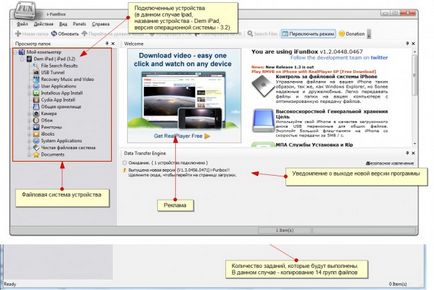
Doar rețineți că principiul de a lucra cu fișiere de pe iDevice este oarecum diferită de cea în sistemele bazate pe Windows.
De exemplu, în fiecare tip de program Windows mapate fișiere, care le deschide, ori de câte ori acestea sunt pe hard disk.
În iOS (sistemul de operare pentru iPad, iPhone, iPod) - acest lucru este diferit. Fiecare program iOS este un dosar special cu documentele în care sunt stocate fișierele, care rulează programul.
Aplicații utilizator / Buzz player / Documente (alte programe au adesea dosare structură similară).
P.S. majoritatea utilizatorilor de a instala aplicația este în dosarul Aplicații al utilizatorului.
Folosind un sistem de marcare
Să examinăm mai mulți markeri. Una dintre cele mai mari caracteristici ale programului este că se poate crea comenzi rapide către anumite locații de pe hard disk iPad similare cu PC-ul (de exemplu, o comandă rapidă la folderul My Pictures). Programul acestor comenzi rapide sunt numite comenzi rapide și sunt notate cu un asterisc.
Important! Marcatorii creat pe un calculator, de exemplu, la locul de muncă, iDevice va aminti, și toate celelalte dispozitive care rulează Windows, ori de câte ori nu ați adus - marcatorii vor fi afișate automat și se referă la directoarele pe care le-ați specificat mai devreme, și nu au nevoie pentru a crea din nou, chiar și după reinstalarea Windows.
căutare convenabil pentru fișiere și foldere iPad
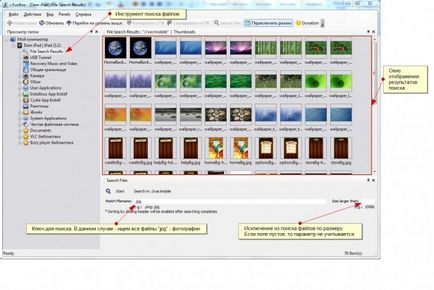
Puteți seta parametrii de dimensiunea fișierului în «fișier mai mare, atunci» (fișier mai mare), sau dacă faceți clic pe etichetă, se va schimba în «fișiere mai mici, apoi» (fișier mai puțin).
Apoi, trebuie să introduceți o valoare, cum ar fi 1000 și nici un spațiu de unități (kb adaugă, MB ...), pentru a obține astfel: «1000MB» (care este egală cu 1000 MB, sau aproximativ 1 GB).
Fly în unguent, și un epilog
Nu uitați că ifunbox - aceasta nu este o alternativa la iTunes, și manager de fișiere convenabil dlyaIpad. De asemenea, pentru ca PC-ul să fie instalat iTunes, dar nu are nevoie pentru a rula.
Oportunități și beneficii ifunbox redus foarte mult atunci când iDevice nu este supus dzheybreyku. În acest caz, va fi convenabil de a folosi doar motorul de căutare, la fel ca în aplicațiile de firmware standard (player, cititor, etc) pentru a descărca fișierul altceva decât iTunes nu poate fi încărcată.
Ifunbox, de asemenea, nu funcționează pe Linux, deși Linux vede întreaga structură de fișiere iPad și fără programe terțe părți, și fără iTunes ;-).
Într-adevăr Sper pentru acest program. Faptul este că, în bara laterală iTunes a dispărut complet dosarul „Books“, deoarece sincronizarea nu este disponibilă. Am iPad 2 (jailbroken) și două maci. Dar acum neponyatka. Eu văd folderul rădăcină iPad iBooks. Am deschis-o și arunca înapoi o duzină ePub fișier batch. Sunt chiar acolo. Dar am deschis iPad - ele nu sunt acolo. Ce fac greșit? Sau iPad, trebuie să reporniți? (ITunes a fost închisă conform recomandărilor.) Prin modul în care fișierele vechi înregistrate în fereastra proscale ca un dosar, iar noul - ca pictograme normale ... pechalka. Spune-i ceva?
Vă mulțumim pentru programul mai ușor de utilizat și mai intuitiv decât Aytyuns!